文章詳情頁
Win11任務欄自動合并怎么辦?Win11任務欄自動合并的解決方法
瀏覽:138日期:2022-11-13 17:30:58
不少小伙伴在更新到Win11系統之后發現很不習慣,尤其是在使用的時候遇到了任務欄會自動合并情況,那么遇到這種情況要怎么辦呢?下面就和小編一起來看看有什么解決方法吧。
Win11任務欄自動合并的解決方法
方法一
1、如果我們無法使用這款軟件,那么系統本身是不具備修改方法的。
2、因此特別不喜歡合并任務欄的話,只能重裝回win10系統來解決問題了。
方法二
1、我們可以下載一個“StartIsBack”軟件。
2、然后在其中選擇使用windows10或是windows7的界面類型。
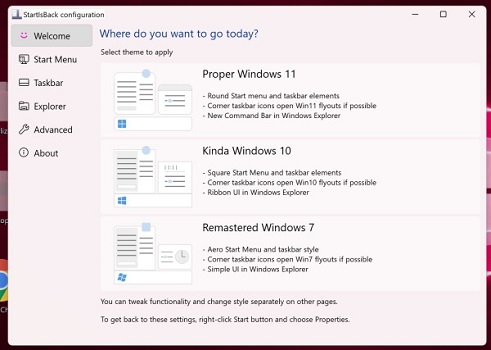
3、設置完成之后,就可以在win11中使用win10或win7的操作模式,就可以使用不合并的任務欄了。
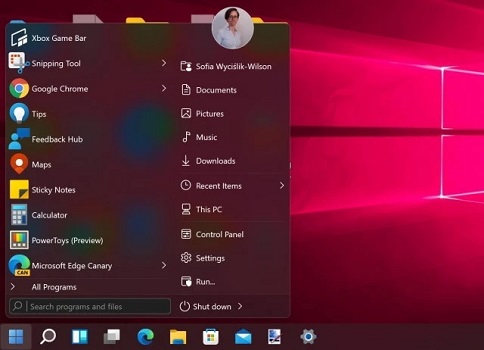
相關文章:
1. 如何一鍵關閉所有程序?Windows系統電腦快捷關閉所有程序教程2. Win10電腦制作定時關機代碼bat文件教程3. Win10如何開啟多核優化?Win10開啟多核優化的方法4. Win11的開機音效要怎么設置?5. Win10怎么卸載重裝聲卡驅動?Win10卸載聲卡驅動詳細教程6. dllhost.exe進程占用CPU很高怎么解決?全面解析dllhost.exe進程7. Win10更新原神2.1版本B服崩潰缺少PCgamesSDK.dll怎么辦?8. Win10提示無法正常啟動你的電腦錯誤代碼0xc0000001的解決辦法9. 怎么檢測電腦是否支持Win11系統?電腦無法運行Win11怎么辦?10. Win10專注助手自動打開怎么辦?Win10注助手自動打開的解決方法
排行榜

 網公網安備
網公網安備